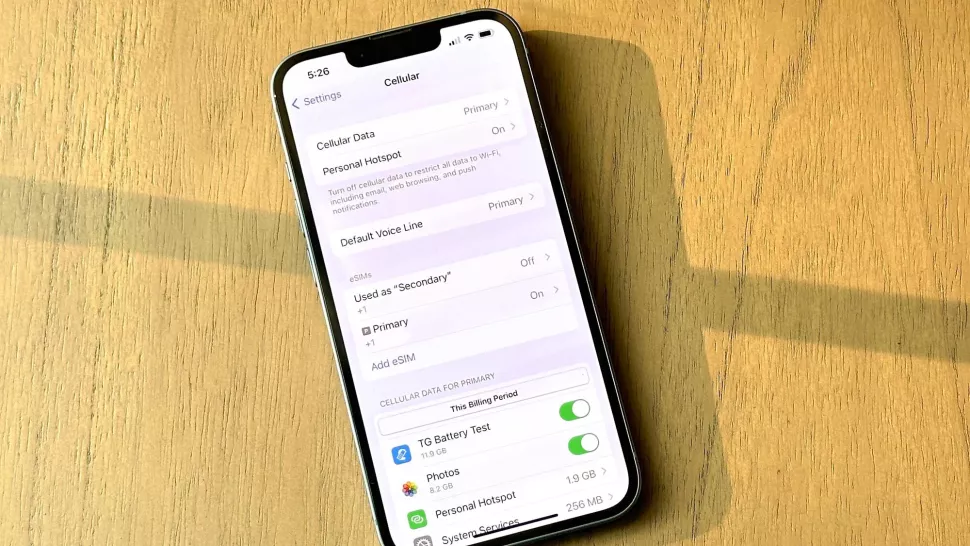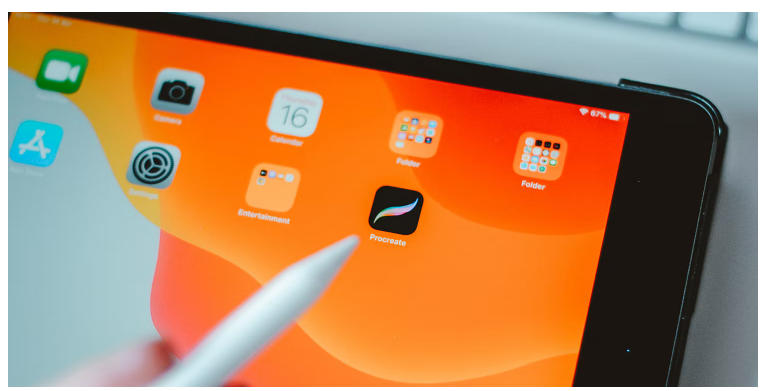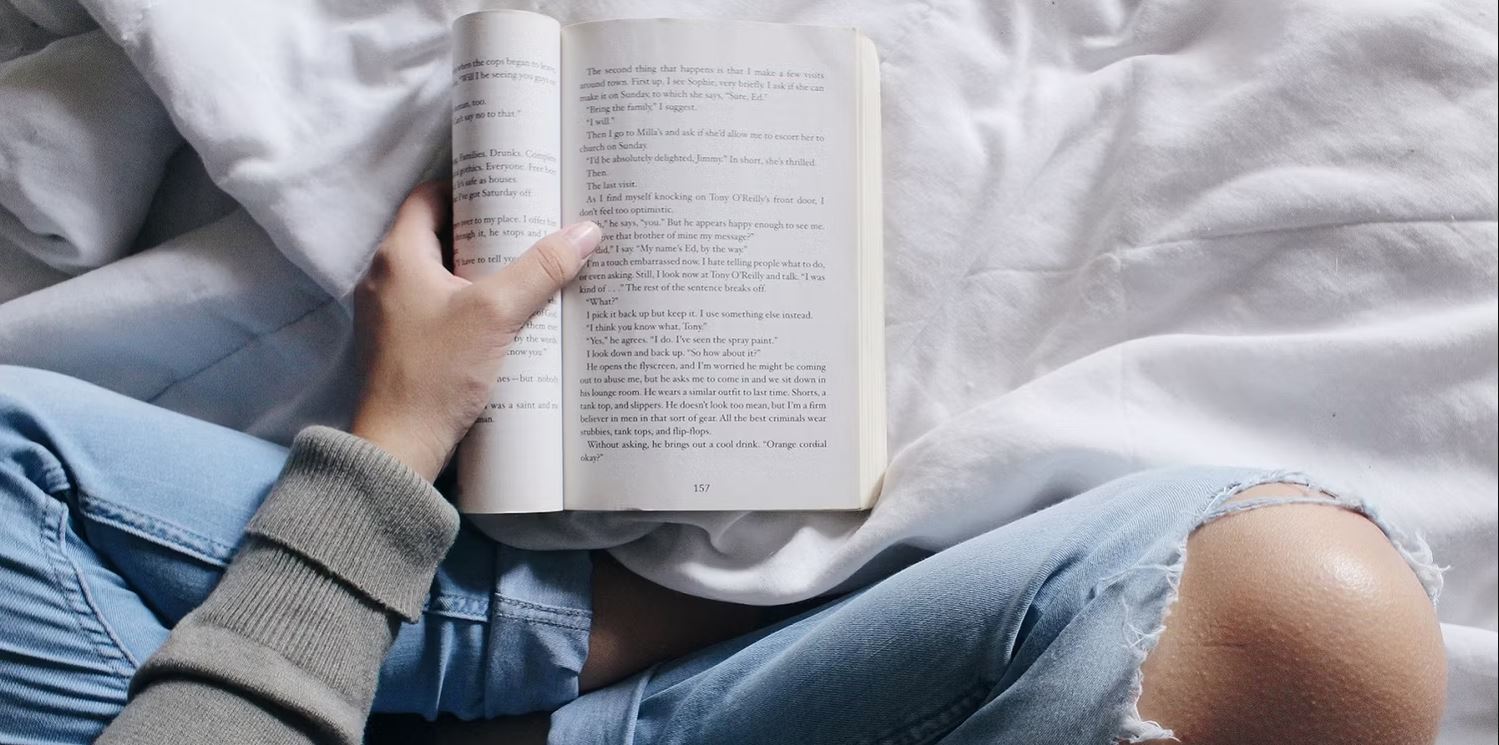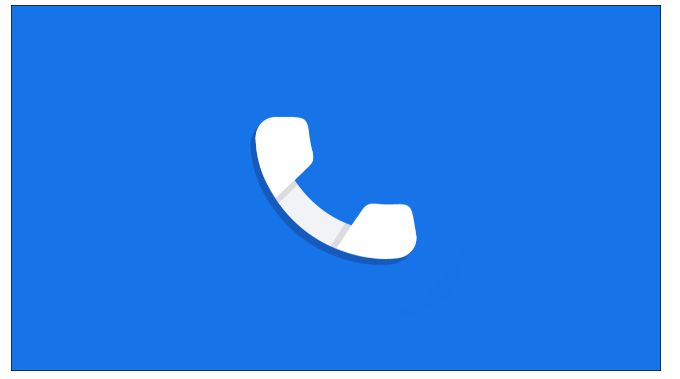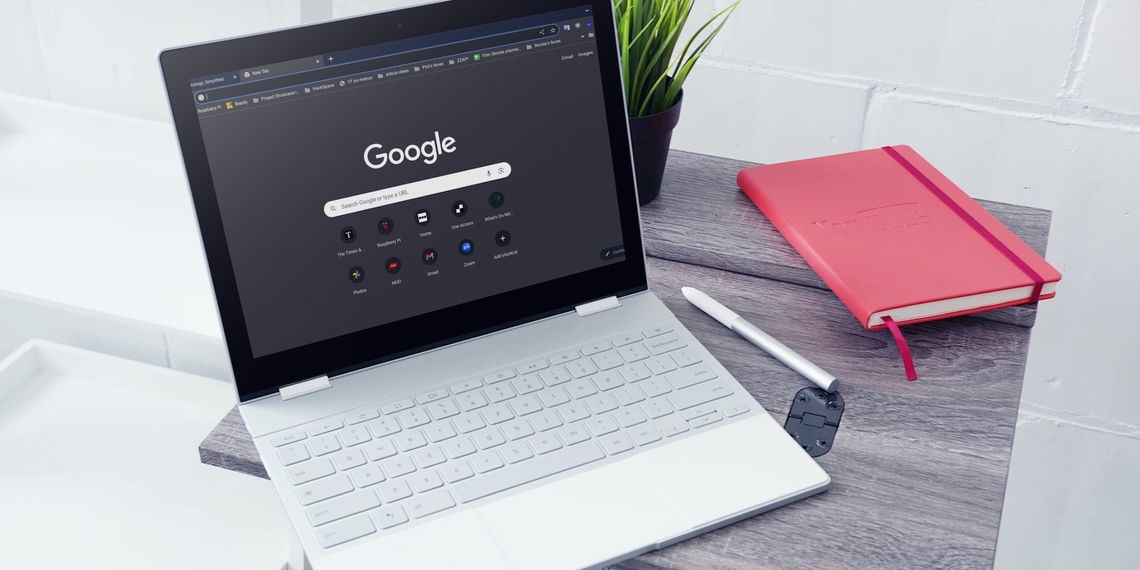روزهای شما با سیم کارت فیزیکی شماره گذاری شده است – یعنی اگر قصد دارید سری آیفون 14 را که به تازگی منتشر شده است، در دست بگیرید. اپل مدلهای آیفون 14 را در ایالات متحده بهعنوان eSIM فقط عرضه کرد و سیمکارتهای فیزیکی را بهکلی کنار گذاشت. چگونه eSIM را در آیفون 14 فعال کنیم.
در حالی که eSIM مفهوم جدیدی نیست، اپل با در نظر نگرفتن سینی سیمکارت در آیفونهای جدید برخلاف جریان حرکت میکند.
این موضوع نگرانی های زیادی را از سوی مردم به همراه داشت که می گفتند استفاده از تلفن های جدید در سفر به کشورهای در حال توسعه دشوار خواهد بود. اپل از آن زمان یک سند پشتیبانی منتشر کرده است (در تب جدید باز می شود) که گزینه های مختلف استفاده از eSIM در آیفون های جدید را برجسته می کند.
سیمکارتهای الکترونیکی سیمکارتهای تعبیهشدهای هستند که میتوانند به صورت الکترونیکی برنامهریزی شوند. این یک راه امن تر برای فعال کردن اپراتور در تلفن است زیرا نمی تواند گم شود یا دزدیده شود. همچنین نیاز به دریافت، حمل و تعویض سیم کارت های فیزیکی را از بین می برد. اپل eSIM را با آیفون XS معرفی کرد و پس از آن هر مدل آیفون از سیم کارت دیجیتال پشتیبانی کرد. بسیاری از بهترین گوشیهای اندرویدی سالهاست که دارای قابلیت eSIM هستند.
اپل به شما اجازه می دهد تا حداکثر 8 eSIM را ذخیره کنید و از دو شماره به طور همزمان استفاده کنید (نسخه eSIM دو سیم کارت). اخیراً متوجه شدیم که سفر با eSIM (حتی در iPhone XR) دردسرساز نیست زیرا اپراتورهای مختلفی وجود دارند که برنامه های صوتی و داده خوبی را در خارج از کشور ارائه می دهند.
خبر خوب برای کاربران ایالات متحده این است که برخی از بهترین اپراتورهای این کشور eSIM را ارائه می دهند و راه اندازی آن بسیار ساده است. بنابراین اگر در ایالات متحده هستید و به تازگی آیفون 14 جدید را برای خود تهیه کرده اید، در اینجا نحوه تنظیم eSIM روی آن آورده شده است.
چگونه eSIM را در آیفون 14 فعال کنیم
نصب سیمکارت ممکن است فرآیندی دلهرهآور به نظر برسد، اما اپل آن را بسیار ساده کرده است و دستورالعملهای روی صفحهنمایش بیشتر تنظیمات را برای شما انجام میدهند. راههای مختلفی برای افزودن یا فعال کردن سیمکارتهای الکترونیکی از اپراتور در آیفون جدید شما وجود دارد.
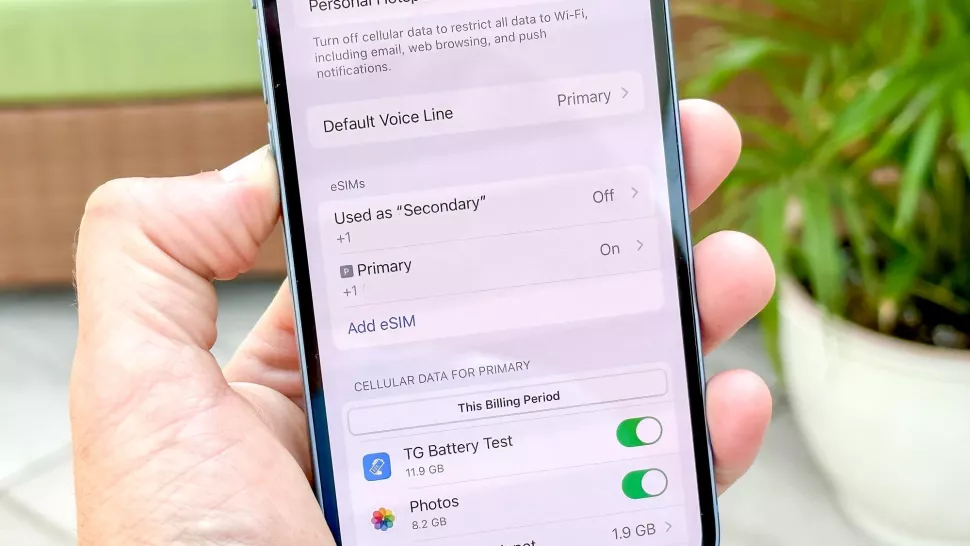
اگر یک eSIM آنلاین خریدهاید و باید آن را فعال کنید، میتوانید با کلیک کردن روی تنظیمات > داده تلفن همراه > طرح افزودن داده (Settings > Mobile Data > Add Data plan)، این کار را به صورت دستی انجام دهید.
صفحهای را مشاهده میکنید که میگوید «سرویس تلفن همراه را تنظیم کنید» و دو گزینه در اختیار شما قرار میدهد: انتقال از آیفون نزدیک یا استفاده از کد QR. اسکن QR Code شما را در فرآیند سریع راه اندازی eSIM راهنمایی می کند.
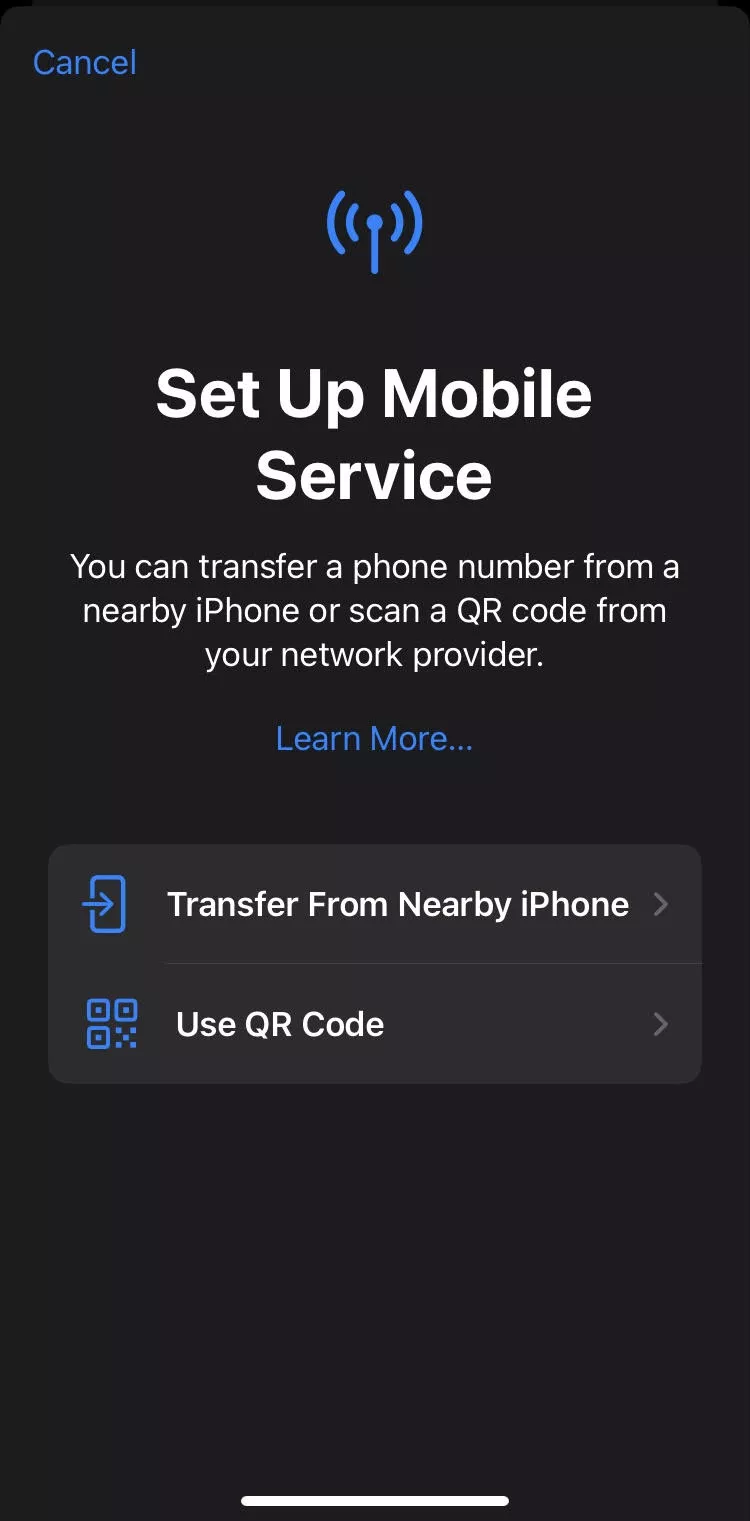
میتوانید مستقیماً یک کد QR را اسکن کنید تا eSIM را نیز بدون رفتن به تنظیمات فعال کنید.
اکثر اپراتورها پس از اسکن کد QR، نوتیفیکیشن های فشار ارسال میکنند و سپس دست شما را در بقیه مراحل نگه میدارد. همچنین میتوانید از برنامه تلفن همراه شرکت مخابراتی خود استفاده کنید، که همچنین شما را از طریق دستورالعملهای روی صفحه برای تکمیل فرآیند راهاندازی راهنمایی میکند.
چگونه eSIM را در آیفون 14 فعال کنیم: انتقال eSIM یا سیم کارت فیزیکی
این احتمال وجود دارد که بخواهید شماره موجود خود را به آیفون 14 جدید خود منتقل کنید. خوشبختانه، یک راه سریع برای انجام این کار با یک ویژگی در iOS 16 وجود دارد. گزینه جدید تنظیم eSIM در iOS 16 به نام eSIM Quick Transfer نامیده می شود که به کاربران اجازه می دهد. برای انتقال سیم کارت قبلی آیفون (چه فیزیکی و چه eSIM) به یک eSIM در آیفون 14 جدید.
اگر از آیفون قبلی خود را ارتقا می دهید، این یکی از ساده ترین راه ها برای انتقال سیم کارت است. تنها نکته این است که هر دو آیفون باید iOS 16 را اجرا کنند.
برای انتقال سریع، برنامه تنظیمات خود را باز کنید، روی داده موبایل و سپس «افزودن طرح داده» کلیک کنید.
اکنون یک طرح داده تلفن همراه را برای انتقال از دستگاه دیگری انتخاب کنید. اگر نمیتوانید فهرستی از اعداد را ببینید، روی «انتقال از دستگاه دیگری» کلیک کنید. آیفون قبلی شما باید انتقال را تأیید کند و ممکن است از شما بخواهد که یک شماره تأیید را در آیفون جدید خود وارد کنید.
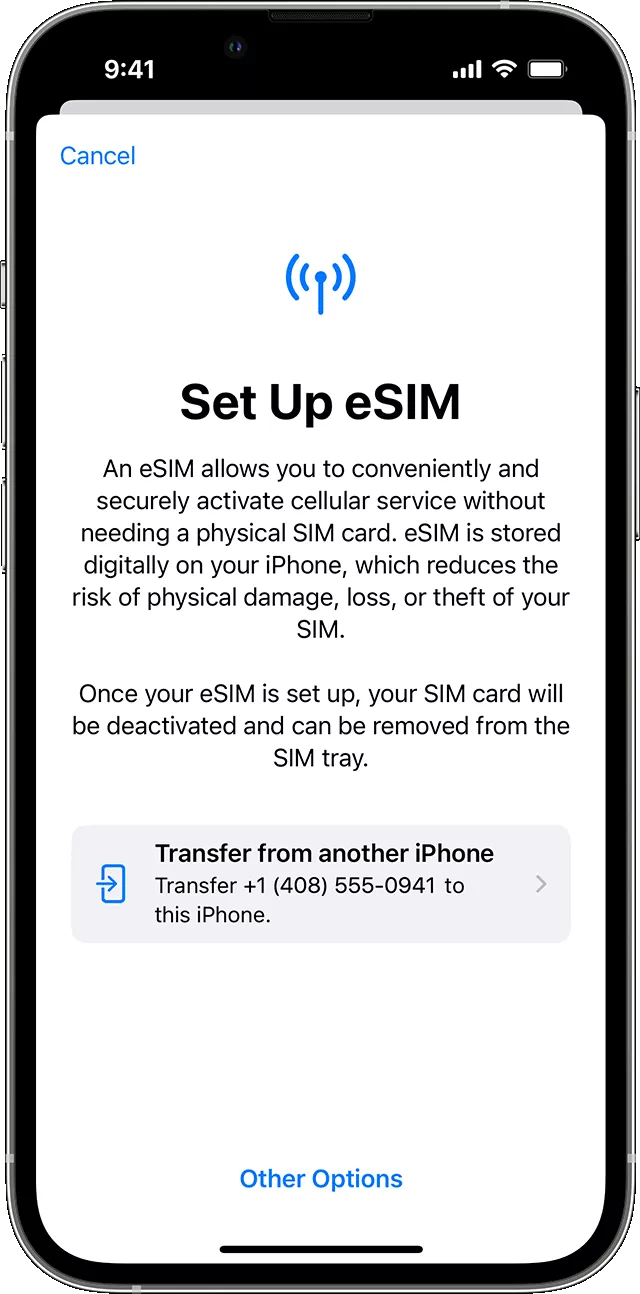
طرح داده تلفن همراه باید به طور خودکار در دستگاه جدید شما فعال شود. اپل میگوید: «وقتی برنامه داده تلفن همراه در آیفون جدید فعال شود، سیمکارت قبلی شما غیرفعال میشود».
برای ادامه راهاندازی eSIM جدید برای صدا و متن، روی «پایان راهاندازی طرح داده ارائهدهنده شبکه شما» کلیک کنید که باید بهعنوان یک بنر ظاهر شود. این شما را به وب سایت شرکت مخابراتی برای انتقال eSIM خود می برد.
نحوه فعال کردن eSIM از طریق اپراتورها
اگر می خواهید شماره جدیدی را در آیفون 14 خود تنظیم کنید، این مسیری است که باید طی کنید.
اکثر اپراتورهای پیشرو سیمکارتهای الکترونیکی ارائه میکنند، که برخی از آنها همان طرحهایی را دارند که برای سیمکارتهای فیزیکی ارائه میشوند. در اینجا نحوه راهاندازی سیمکارتهای AT&T، Verizon و T-Mobile در آیفون 14 جدید آمده است. اپراتورهای دیگری مانند Mint Mobile هستند که سیمکارتهای الکترونیکی را نیز ارائه میکنند، ما در این راهنما بر روی این سه اپراتور تمرکز کردهایم.
توجه داشته باشید که اگر هنگام راهاندازی سیمکارت الکترونیکی با مشکلی مواجه شدید، بهتر است با ارائهدهنده شرکت مخابراتی خود تماس بگیرید تا راهاندازی خود را تکمیل کند.
AT&T
. به اکانت AT&T خود وارد شوید (در تب جدید باز می شود)
. روی “دستگاه های من” کلیک کنید
. آیفون 14 یا هر تلفن دیگری را که در حال تنظیم هستید پیدا کنید و روی “Manage” کلیک کنید.
. روی “گزینه ها و تنظیمات” کلیک کنید
. از اینجا می توانید روی “دریافت یک سیم کارت جدید” کلیک کنید.
. دستورالعمل های روی صفحه را برای تکمیل تنظیم دنبال کنید.
Verizon
. به برنامه یا وب سایت Verizon وارد شوید
. دستگاه مورد نظر eSIM را پیدا کنید و یک پروفایل eSIM تنظیم کنید
.همچنین می توانید یک کد QR را اسکن کنید تا سیم کارت الکترونیکی را فعال کنید
T-Mobile
. در برنامه یا وب سایت به اکانت T-Mobile خود وارد شوید
.دستگاه خود را که میخواهید eSIM روی آن باشد پیدا کنید و شماره تلفنی را انتخاب کنید
. دستورالعملهای روی صفحه را برای راهاندازی سیم کارت جدید دنبال کنید
. همچنین می توانید یک کد QR برای فعال کردن یک سیم کارت الکترونیکی داشته باشید
اگر قصد خرید یک آیفون جدید را دارید، می توانید بررسی آیفون 14 و آیفون 14 پرو را بررسی کنید. همچنین میتوانید بهترین معاملات آیفون 14 ما را بررسی کنید تا برخی از بهترین معاملات را در گوشیهای جدید کسب کنید.